Instale o Nginx
Por padrão, o Ubuntu não vem com o Nginx. Portanto, ele deve ser instalado manualmente com os seguintes comandos.
sudo apt-get updatesudo apt-get install Nginx
O primeiro comando atualiza as informações do repositório local, enquanto o segundo comando instala o Nginx no sistema.
Configure o Firewall
A configuração do firewall depende do software de firewall instalado no sistema. Como vários firewalls estão disponíveis no mercado, não é fácil ensiná-los a configurá-los. Assim, este guia apenas demonstra como configurar o firewall embutido padrão - UFW, também conhecido como firewall descomplicado. Outros firewalls devem ter uma configuração semelhante a este.
lista de aplicativos sudo ufwsudo ufw allow 'Nginx HTTPS'
sudo ufw enable
O primeiro comando lista os perfis disponíveis para serem usados no firewall. O segundo comando usa o perfil HTTPS Nginx na lista de permissões (também conhecida como Whitelist) do firewall e o terceiro comando ativa o firewall. Este guia demonstra posteriormente como usar HTTPS. HTTPS é necessário hoje em dia, pois protege a conexão de dados entre o cliente e o servidor. Navegadores como o Chrome automaticamente usarão a versão HTTPS de qualquer site no futuro; portanto, é necessário ter SSL habilitado para qualquer site, especialmente quando o proprietário do site planeja melhorar sua pontuação de SEO e a segurança.
Configurar sistema de arquivos
Embora o Nginx suporte para servir conteúdo por meio de vários nomes de domínio, ele é configurado por padrão para servir conteúdo por meio de um único domínio. O caminho padrão é Nginx é / var / www / html. Vários domínios exigem ter vários diretórios. As instruções a seguir demonstram como criar vários diretórios para servir conteúdo por meio de vários domínios.
- Crie um diretório para cada domínio com os seguintes comandos. O sinalizador p é necessário para criar diretórios pais, o que significa que quando o www ou qualquer outro diretório no endereço não existe, ele cria toda a linha de diretórios com o sinalizador p. sudo mkdir -p / var / www / nucuta.com / html
- Atribuir propriedade aos diretórios. Isso garante que o usuário tenha controle total sobre os diretórios. No entanto, aqui o usuário é retirado do usuário conectado no momento e, portanto, é importante fazer o login na conta do usuário que será atribuída ao diretório. O primeiro segmento de $ USER é para o usuário, e o segundo segmento é para o grupo ao qual o usuário pertence. sudo chown -R $ USUÁRIO: $ USUÁRIO / var / www / nucuta.com / html
- Altere a permissão dos diretórios com os seguintes comandos. Existem 3 entidades e 3 permissões nos sistemas de arquivos Linux. No exemplo a seguir, o primeiro dígito é para um usuário, o segundo dígito é para o grupo e o último dígito é para todos (também conhecido como público). A permissão de leitura tem o valor 4, a permissão de gravação tem o valor 2 e a permissão de execução tem o valor 1. Esses números podem ser somados para alterar a permissão de uma entidade, por exemplo, 755 significa, o USUÁRIO tem permissão para LER, ESCREVER e EXECUTAR (4 + 2 + 1 = 7), GRUPO tem permissão para LER e EXECUTAR (4 + 1 = 5), TODOS têm permissão para fazer o mesmo. A permissão é aplicada a arquivos e diretórios, ambos com regras diferentes. As regras estão listadas no gráfico a seguir.
- Assim que a permissão for atribuída, crie uma página padrão para cada domínio no navegador da web quando o domínio sem www for chamado. Domínio nu significa o domínio sem quaisquer subdomínios, exemplo nucuta.com. nano / var / www / nucuta.com / html / index.html.
- Adicione o seguinte código padrão em cada arquivo de índice e salve como índice.html no respectivo diretório (como visto acima).
sudo mkdir -p / var / www / nucuta.net / html.
sudo chown -R $ USUÁRIO: $ USUÁRIO / var / www / nucuta.net / html
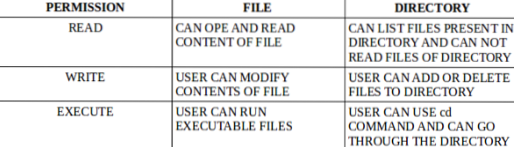
sudo chmod -R 755 / var / www / nucuta.net / html
nano / var / www / nucuta.net / html / index.html.
Sucesso!
Configurar Nginx
Configurar o Nginx não é tão difícil, pois o Nginx por padrão oferece suporte a vários domínios. Embora seja possível usar informações de configuração de vários domínios no mesmo arquivo, é aconselhável usar vários arquivos para as informações de configuração de cada domínio. O arquivo de configuração padrão é denominado “default” e está localizado em / etc / nginx / sites-available / default
- Navegue até / etc / nginx / sites-available / default e exclua todas as informações de configuração. Use um editor de texto como nano ou bloco de notas++ nano / etc / nginx / sites-available / default
- Copie e cole a seguinte configuração e salve-a. servidor
- Copie as informações de configuração do arquivo padrão para um arquivo de configuração específico do domínio com o seguinte comando. sudo cp / etc / nginx / sites-available / default / etc / nginx / sites-available / nucuta.com
- Repita a etapa acima mencionada para o outro domínio também com o seguinte comando. sudo cp / etc / nginx / sites-available / default / etc / nginx / sites-available / nucuta.internet
- Abra os dois arquivos com um editor de texto como o nano (nano) e altere o valor da diretiva server_name da seguinte forma. Em / etc / nginx / sites-available / nucuta.com arquivo
- Uma vez que ambos os arquivos foram configurados, copie-os para os seguintes diretórios para ativar os arquivos de configuração. Ele cria um link simbólico entre o arquivo real e o diretório; portanto, no futuro, apenas os arquivos em um diretório disponível no site terão que ser alterados para fazer alterações nos diretórios disponíveis no site e habilitados no site. sudo ln -s / etc / nginx / sites-available / nucuta.com / etc / nginx / sites-enabled /
- Percorra os arquivos de configuração, faça mais alterações e use os seguintes comandos para tornar as alterações efetivas. O primeiro comando garante que os arquivos de configuração estejam livres de informações de configuração inválidas e o segundo comando garante que o servidor seja recarregado ou reiniciado corretamente para que as alterações sejam efetivadas. Use os comandos reload ou restart. Recarregar é preferível, mas reiniciar pode ser usado se recarregar não funcionar. systemctl config nginx
escuta 80 default_server;
escute [::]: 80 default_server;
root / var / www / html;
índice de índice.índice html.índice htm.nginx-debian.html;
nome do servidor _;
localização /
try_files $ uri $ uri / = 404;
server_name nucuta.com
Em / etc / nginx / sites-available / nucuta.arquivo de rede
server_name nucuta.internet
sudo ln -s / etc / nginx / sites-available / nucuta.net / etc / nginx / sites-enabled /
systemctl reload nginx ou systemctl restart nginx.
Configure os registros DNS
A definição das configurações de DNS depende do provedor de DNS. No entanto, todos os provedores de DNS têm uma interface semelhante. Por padrão, o registrador de domínio fornece acesso aos registros DNS. Esta fase requer o endereço IP do servidor onde o servidor web nginx está hospedado. Obter o endereço IP depende inteiramente da plataforma. Plataformas como Linode, DigitalOcean, Vultr exibem o IP no painel. Se for difícil encontrar, entre em contato com o suporte do respectivo provedor de serviços.
- Nas configurações de DNS, adicione um registro “A” e use o IP do servidor como valor, nome de domínio como o hospedeiro. Certifique-se de que o nome de domínio usado aqui seja o mesmo nome de domínio usado no arquivo de configuração Nginx. Depois de configurar um domínio, repita para o outro domínio também.
- Deixe os registros DNS a serem atualizados. Geralmente, leva até 24 horas, mas geralmente é feito em alguns minutos.
Habilitar HTTPS
Habilitar HTTPS é bastante simples e pode ser feito gratuitamente com o letsencrypt. Letsencrypt é uma autoridade de certificação de código aberto que libera certificados SSL gratuitos para webmasters para criptografar o tráfego para seu site.
- Instale o snap-in no sistema operacional com o seguinte comando. Observe que este segmento usará um daemon snap para instalar todos os pacotes necessários ao invés de apt ou apt-get. Snap é um gerenciamento de pacote alternativo e uma ferramenta de implantação que pode ser usada para instalar pacotes no Ubuntu e em muitos outros sistemas operacionais Linux. Isso não é necessário para instalar ao ter o Ubuntu 16.04 LTS ou qualquer outra versão superior. No entanto, ainda assim, execute o último comando para garantir que o snap esteja atualizado. atualização do apt sudo
- Instale o certbot que configura e renova os certificados SSL para ambos os domínios. Sem o certbot, os certificados SSL devem ser instalados manualmente. Além disso, a renovação também deve ser feita manualmente. Isso pode ser um problema, pois os certificados letsencrypt expiram depois de 3 meses. Portanto, o certificado SSL deve ser renovado uma vez a cada 3 meses para garantir que o site funcione corretamente conforme o esperado. Use o seguinte comando para instalar o certbot com facilidade. sudo snap install - certbot clássico
- Certbot está instalado no diretório / snap / bin / certbot. Para executar o arquivo executável certbot por meio da linha de comando sem especificar seu caminho completo, execute o seguinte comando. Ele cria um link simbólico entre o snap / bin / certbot e o diretório / usr / bin / certbot, permitindo assim que o executável do certbot seja executado na interface da linha de comando sem especificar seu caminho completo. sudo ln -s / snap / bin / certbot / usr / bin / certbot
- Configure a instância Nginx no sistema com o seguinte comando. Há outro comando que visa diretamente o domínio específico ao configurar o SSL. O segundo comando especificado abaixo instala e configura o certificado SSL para o nome de domínio especificado. sudo certbot -nginx
- Execute o seguinte comando para simular o processo de renovação. O comando real sem a sinalização -dry-run é executado automaticamente, já que o certbot configura um cronjob para executar o comando automaticamente após algumas vezes. Um teste de simulação é necessário para garantir que o certbot possa renovar os certificados sem qualquer obstáculo. sudo certbot renew --dry-run
sudo apt install snapd
sudo snap install core; sudo snap refresh core
certbot --nginx -d nucuta.com
Conclusão
Configurar vários nomes de domínio em um servidor da web Nginx é bastante fácil, pois oferece uma infinidade de opções para tornar o processo mais fácil. Certbot torna possível instalar certificados SSL para múltiplos domínios para um servidor web Nginx. Como o certificado SSL, este guia usa letsencrypt que fornece certificados SSL gratuitamente para qualquer número de domínios. A única desvantagem de letsencrypt é sua curta duração, mas certbot garante que não será um problema para o webmaster com seu processo de renovação automática.
 Phenquestions
Phenquestions


